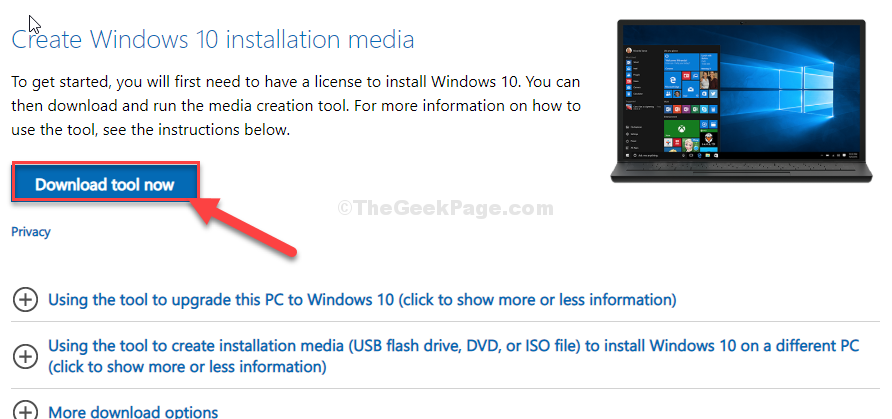- Saskaņā ar pasaules spēlētāju teikto, Assassin's Creed Valhalla dažkārt netiek atjaunināts, kā paredzēts, un šķiet, ka tas parasti notiek Xbox un PS5 konsolēs.
- Pārbaudiet, vai jūsu konsolē ir pietiekami daudz brīvas vietas, un mēģiniet to instalēt no Xbox mobilās lietotnes bez diska teknē.
- Ja Assassin's Creed Valhalla netiek atjaunināts jūsu PS5 konsolē, būtu lietderīgi pārinstalēt spēli un atstāt konsoli mazliet sēdēt.

XINSTALĒT, NOklikšķinot uz LEJUPIELĀDES FAILA
Šī programmatūra nodrošinās jūsu draiveru darbību, tādējādi pasargājot jūs no izplatītām datora kļūdām un aparatūras kļūmēm. Tagad pārbaudiet visus savus draiverus, veicot 3 vienkāršas darbības:
- Lejupielādēt DriverFix (pārbaudīts lejupielādes fails).
- Klikšķis Sākt skenēšanu lai atrastu visus problemātiskos draiverus.
- Klikšķis Atjaunināt draiverus lai iegūtu jaunas versijas un izvairītos no sistēmas darbības traucējumiem.
- DriverFix ir lejupielādējis 0 lasītāji šomēnes.
Pat ja Assassin’s Creed Valhalla ieņem vadošo lomu lomu spēlēs, šķiet, ka tas dažkārt var izraisīt nopietnas galvassāpes. Šajos nosacījumos daži lietotāji apgalvoja, ka spēle netiek atjaunināta.
Protams, tas varētu būt labāk, nekā to pamanīt Assassin’s Creed Valhalla turpina atjaunināties. Tomēr tas joprojām ir diezgan kaitinoši.
Tālāk varat uzzināt, kas spēlētājiem bija sakāms par šo konkrēto problēmu populārākajos forumos:
Kodes slepkavas uzskata, ka Valhalla ir jāatjaunina 11,64 GB no 11,64 GB, un es nevaru piekļūt spēlei. Es piezvanīju Xbox, un viņi mēģināja, bet viņi teica, ka jāsazinās ar Ubisoft. Tāpēc es domāju, ka pajautāšu arī forumos.
Sveiki visiem, virsraksts izsaka visu. Es saņemu kļūdas ziņojumu 0x8b050033 un esmu izmēģinājis gandrīz visu, ko iesaka YouTube, Xbox klientu atbalsts un Ubisoft klientu atbalsts. Ja KĀDAM ir risinājums, lūdzu, ierakstiet to manā veidā.
Šodienas ceļvedī jūs atklāsit dažas īpašas darbības, kas palīdzēs ātri novērst šo kaitinošo problēmu.
Turklāt šī raksta beigās jūs atradīsit papildu informāciju, tāpēc noteikti izlasiet to pilnībā, lai uzzinātu par populārāko Assassin’s Creed Valhalla izdevumu uz PS5.
Ko es varu darīt, ja Assassin’s Creed Valhalla netiek atjaunināts?
1. Instalējiet to no Xbox mobilās lietotnes bez diska teknē
- Dzēst spēli no Xbox ar disku, kas joprojām atrodas Xbox.
- Pēc tam dodieties uz Iestatījumi.
- Dodieties uz Ierīces un savienojumi.

- Ieslēdz Tālvadības funkcijas.

- Tālrunī palaidiet Xbox lietotne.
- Iet uz Meklēt un ierakstiet spēles nosaukums iekšā.
- Tur jums vajadzētu redzēt opciju, kas ļauj lejupielādēt spēli ar atjauninājumu.
2. Pārbaudiet, vai jūsu konsolē ir pietiekami daudz brīvas vietas
Priekš PS4 un PS5 ierīcēm, process būtu diezgan līdzīgs. Jūs būsiet atvēries Iestatījumi sākuma ekrānā, pēc tam izvēlieties Krātuve un konsoles krātuve. Tieši augšpusē redzēsit, cik daudz vietas ir atlicis jūsu konsolē.
Ja jūs izmantojat Xbox One konsole, dodieties uz Manas spēles un lietotnes sākuma ekrānā un pēc tam ekrāna kreisajā pusē tiks parādīta informācija par iekšējā cietajā diskā pieejamo krātuves vietu.
The Nintendo Switch lietotājiem ir jāpārvietojas uz Sistēmas iestatījumi, pēc tam ritiniet uz leju izvēlnē kreisajā pusē un atlasiet Datu vadība. Pieejamā vieta tiks parādīta ekrāna augšdaļā.
- Horizon Forbidden West vs Breath of the Wild 2 [Spēļu ceļvedis]
- Vai nevarat iepriekš ielādēt Horizon Forbidden West? Lūk, ko varat darīt [Fiksēts]
- Guild Wars 2: End of Dragons atjauninājums novērš vairākas notikumu ķēdes kļūdas [Patch Notes]
3. Atjauniniet savus grafiskos draiverus
- Nospiediet uz Windows atslēga, tips Ierīču pārvaldnieks, pēc tam atveriet pirmo rezultātu.

- Paplašiniet Displeja adapteri sadaļu, pēc tam ar peles labo pogu noklikšķiniet uz vajadzīgā draivera un izvēlieties to Atjaunināt draiveri.

- Pēc tam atlasiet uz Automātiski meklēt draiverus.

- Jūsu OS skenēs jebkuru pieejamo opciju.
Šodienas kaitinošā kļūda var parādīties dažu novecojušu grafikas draiveru dēļ, taču, izmantojot iepriekš minēto risinājumu, jūs to ātri izlabosit.
Iesniegtās darbības ir labas, taču ir vēl viens veids, kas jums noteikti jāapsver.
Lielas spēles var veikt bez avārijām, aizkavēšanās vai sasalšanas, nodrošinot visus draiverus atjauninātus un bez kļūdām. Manuālās pārbaudes ir grūti veikt, tāpēc mēs iesakām izmantot automātisko palīgu, kas katru dienu meklēs jaunas draiveru versijas. Lūk, kā to izmantot:
- Lejupielādējiet un instalējiet DriverFix.
- Palaidiet programmatūru.
- Pagaidiet, līdz tikko instalētā lietotne atklās visus datora bojātos draiverus.
- Jums tiks parādīts visu to draiveru saraksts, kuriem ir problēmas, un jūs varat izvēlēties tos, kurus vēlaties novērst.
- Pagaidiet, līdz tiek pabeigts draivera lejupielādes un labošanas process.
- Restartēt datorā, lai izmaiņas stātos spēkā.

DriverFix
Neļaujiet sliktam draiverim traucēt jūsu spēlēm un instalētajai programmatūrai. Izmantojiet DriverFix jau šodien un palaidiet tos bez problēmām.
Apmeklējiet vietni
Atruna: šī programma ir jājaunina no bezmaksas versijas, lai veiktu noteiktas darbības.
Ko darīt, ja nevaru atjaunināt Assassin’s Creed Valhalla uz PS5?
Eksperta padoms: Dažas datora problēmas ir grūti atrisināt, it īpaši, ja runa ir par bojātām krātuvēm vai trūkstošiem Windows failiem. Ja rodas problēmas ar kļūdu labošanu, jūsu sistēma var būt daļēji bojāta. Mēs iesakām instalēt Restoro — rīku, kas skenēs jūsu ierīci un noteiks kļūmes cēloni.
Noklikšķiniet šeit lai lejupielādētu un sāktu remontu.
Viens lietotājs nesen ziņoja par sekojošo:
Tātad, es mēģinu instalēt PS5 atjauninājumu AC Valhalla, bet es saņemu kļūdas kodu:
Radās problēma (E2-00000000)
Esmu mēģinājis meklēt kļūdu, bet nekur to neatradu. Vai kādam citam ir bijusi šī kļūda un, lūdzu, var man pateikt, kā rīkoties?
Ja savā PS5 izmantojat Assassin’s Creed Valhalla un pamanāt kaut ko līdzīgu neatjaunināšanas problēmai, iespējams, jums būs jāpārbauda tālāk sniegtā informācija.
Daži spēlētāji apgalvoja, ka ir atcēluši atjauninājumu, un tagad spēle tiek palaista, nesniedzot nekādus ziņojumus par nepieciešamajiem atjauninājumiem.
Tomēr jums ir jāpārbauda arī šīs darbības:
- Pilnībā atinstalējiet spēli.
- Izņemiet disku, pēc tam ievietojiet to atpakaļ un vienreiz nospiediet Kopēt.
- Pēc tam pilnībā atstājiet to mierā. Vienkārši ļaujiet savam PS5 nostāvēties apmēram 20–30 minūtes.
- Ņemiet vērā, ka rūpnīcas datu atiestatīšana nav nepieciešama. Vienkārši atinstalējiet spēli, instalējiet no jauna un ļaujiet savam PS5 sēdēt (atstājiet to ieslēgtu, neko nerestartējiet).
Protams, ja vēlaties būt pārliecināts, ka atinstalēšanas process ir veikts pareizi, jums vajadzētu izmantot īpašu programmatūru, kas garantēs tīru sistēmu.
IObit atinstalētājs ir viena no labākajām programmām, kas atinstalē lietotnes un noņem pārpalikumus atsvaidzinātam un pilnīgi jaunam datoram.
Tas nodrošinās reāllaika aizsardzību, lai skenētu un bloķētu ļaunprātīgu programmatūru, vīrusus, spiegprogrammatūru, reklāmprogrammatūru. Turklāt tas piedāvā sistēmas pielāgošanas optimizācijas rīkus: uzlabojiet startēšanu un internetu, lai nodrošinātu vienmērīgu sērfošanu.
Tātad, šeit ir īss ceļvedis, kas noteikti palīdzēs, ja Assassin’s Creed Valhalla netiek atjaunināts.
Pat ja tā ir lieliska spēle, šķiet, ka daži spēlētāji joprojām ir nevar saglabāt vai automātiski saglabāt savas Assassin’s Creed Valhalla spēles. Ja jums ir tāda pati situācija, noteikti pārbaudiet, kā to viegli novērst.
Ja rodas papildu jautājumi, lūdzu, izmantojiet tālāk norādīto komentāru sadaļu.
 Vai joprojām ir problēmas?Labojiet tos, izmantojot šo rīku:
Vai joprojām ir problēmas?Labojiet tos, izmantojot šo rīku:
- Lejupielādējiet šo datora labošanas rīku vietnē TrustPilot.com novērtēts kā lieliski (lejupielāde sākas šajā lapā).
- Klikšķis Sākt skenēšanu lai atrastu Windows problēmas, kas varētu izraisīt datora problēmas.
- Klikšķis Remontēt visu lai novērstu problēmas ar patentētajām tehnoloģijām (Ekskluzīva atlaide mūsu lasītājiem).
Restoro ir lejupielādējis 0 lasītāji šomēnes.